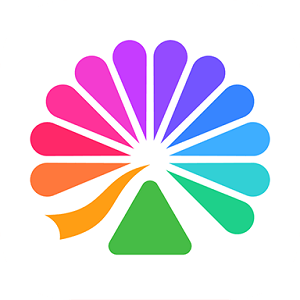惊爆!iPhone 截屏长图超简单的神奇方法大
时间: 2025-04-26 12:08:49
小编: 网友
在日常使用iphone手机时,有时我们会需要截取长图,比如记录一篇较长的文章、网页内容等。以下为大家介绍几种常见的iphone截屏长图方法。方法一:使用系统自带的截屏编辑功能拼接首先,正常进行截屏操作
在日常使用iphone手机时,有时我们会需要截取长图,比如记录一篇较长的文章、网页内容等。以下为大家介绍几种常见的iphone截屏长图方法。
方法一:使用系统自带的截屏编辑功能拼接
首先,正常进行截屏操作,即同时按下电源键和音量上键(部分机型可能略有不同),截取想要的起始画面。截屏完成后,在屏幕左下角会出现一个小缩略图,点击它进入截屏编辑界面。

然后,点击界面右上角的“整页”按钮,此时屏幕会自动滚动并拼接成一整张长图。你可以对拼接后的长图进行一些简单编辑,如裁剪、标记等。编辑完成后,点击右上角的“完成”即可保存长图。
方法二:借助第三方应用实现
市面上有许多专门用于截屏长图的第三方应用,如“picsew”等。
下载并安装好第三方应用后,同样先进行正常截屏。截屏完成后,打开该第三方应用,它会自动识别到刚刚截取的屏幕图片。
在应用中,按照提示操作来拼接长图。一般可以选择拼接的方向、添加文字说明、调整图片顺序等。完成长图拼接和编辑后,点击保存按钮,长图就会保存到手机相册中。
方法三:利用快捷指令(适用于熟悉快捷指令操作的用户)
如果你已经创建了包含截屏长图功能的快捷指令,那么操作会更加简便。
当需要截取长图时,运行相应的快捷指令。快捷指令会自动完成截屏,并按照设定的规则拼接成长图,最后保存到指定相册。
创建快捷指令可以通过“快捷指令”应用程序来完成。在该应用中搜索“截屏长图”等相关模板,根据自己的需求进行调整和设置,比如选择拼接的范围、保存的位置等。
总之,iphone截屏长图的方法有多种,你可以根据自己的使用习惯和需求选择适合的方式。无论是系统自带编辑、第三方应用还是快捷指令,都能帮助你轻松获取满意的长图,方便记录和分享各种信息。